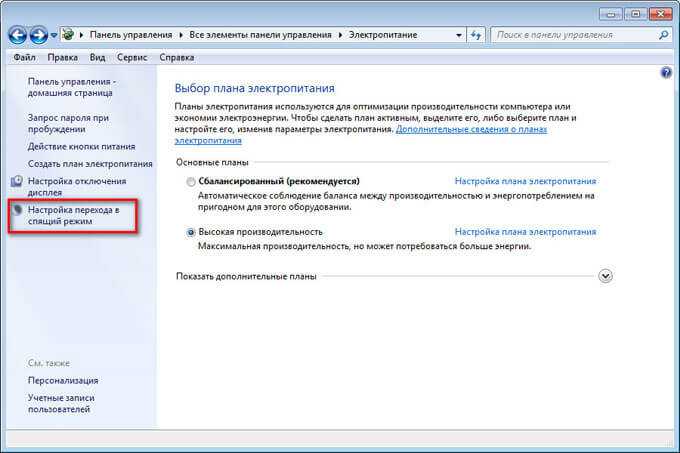Шаги для удаления вашего плана электропитания
Если у вас есть несколько планов электропитания и вы хотите удалить один из них, наша инструкция поможет вам сделать это легко и быстро. Следуйте нашим советам, чтобы освободить место и улучшить управление энергопотреблением на вашем устройстве.
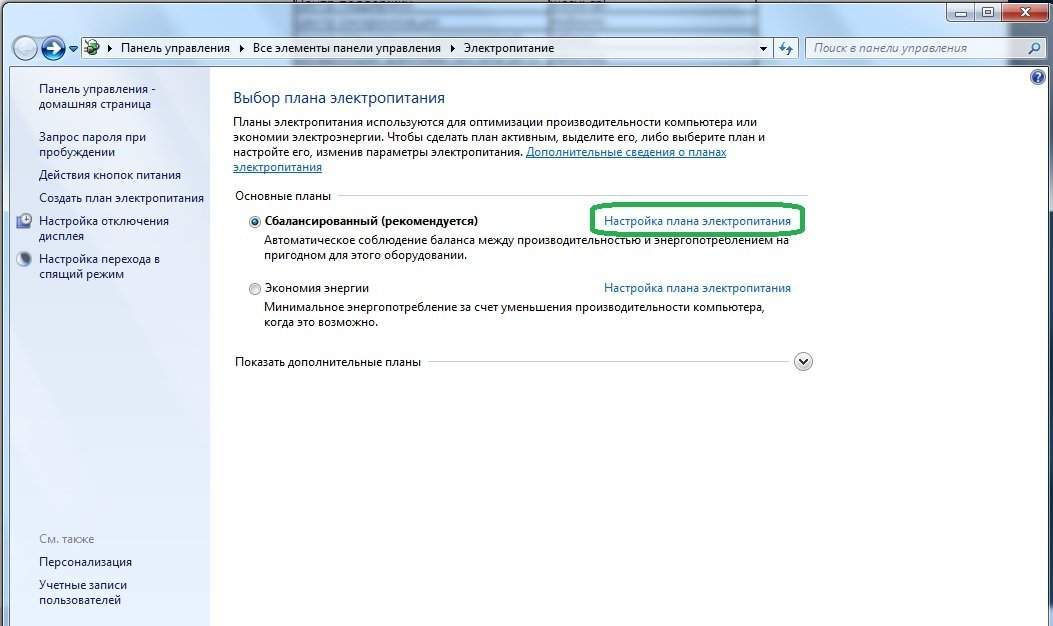
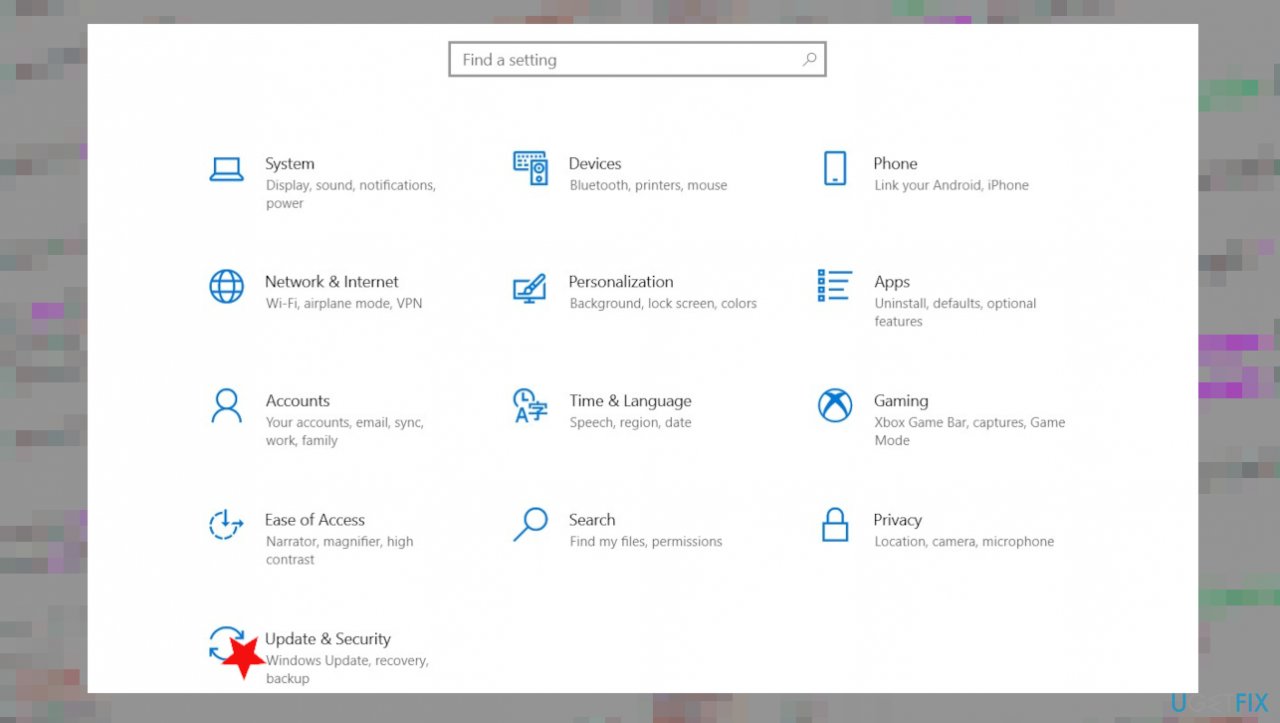
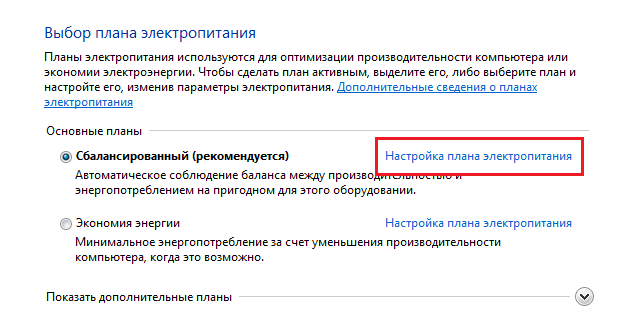
Перейдите в Панель управления вашего компьютера и выберите раздел Электропитание.

Тайна электро питания: Шокирующий режим высокой производительности
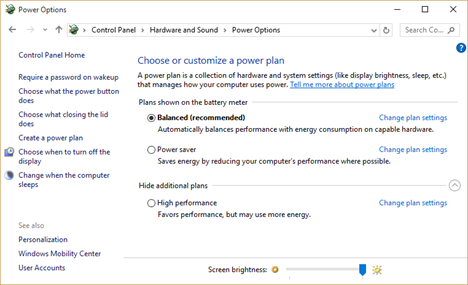
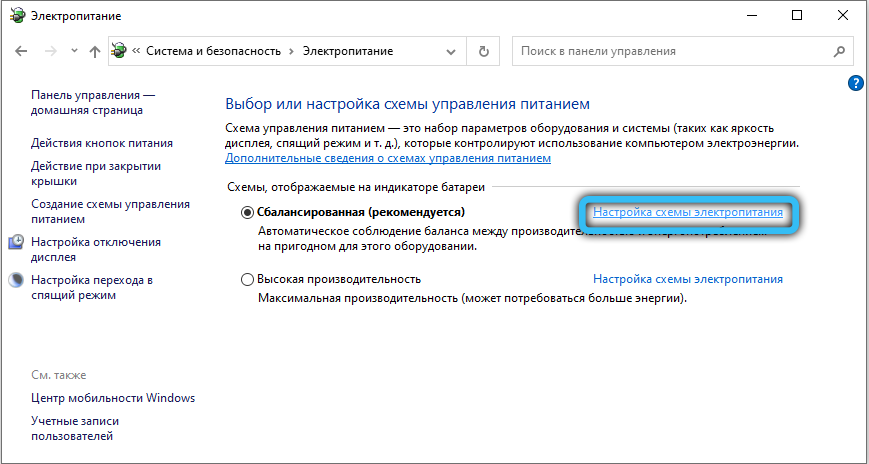
В разделе Электропитание выберите Настройка схемы электропитания.

Пропали схемы электропитания Windows 10?

Найдите план электропитания, который вы хотите удалить, и выберите его.
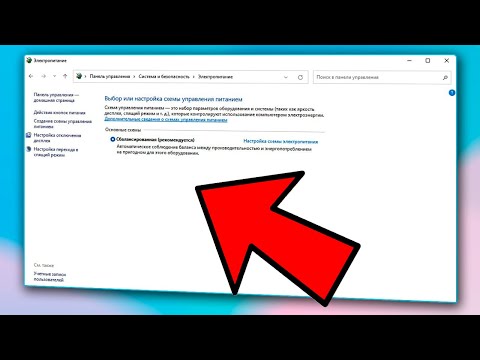
Почему пропали схемы электропитания Windows aavahrushev.ru восстановить схемы управления питанием

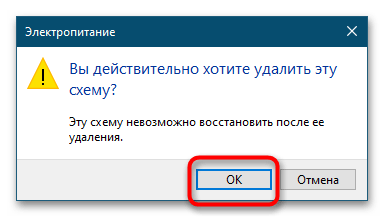
Нажмите на Изменить настройки схемы для выбранного плана.

7 минут массаж лица для подтянутой и сияющей кожи // Лучшие упражнения фейсбилдинга и лимфодренажа

В открывшемся окне нажмите на Удалить этот план.

Нейробиолог: Обмани свой мозг! Ты будешь мотивированным каждый день
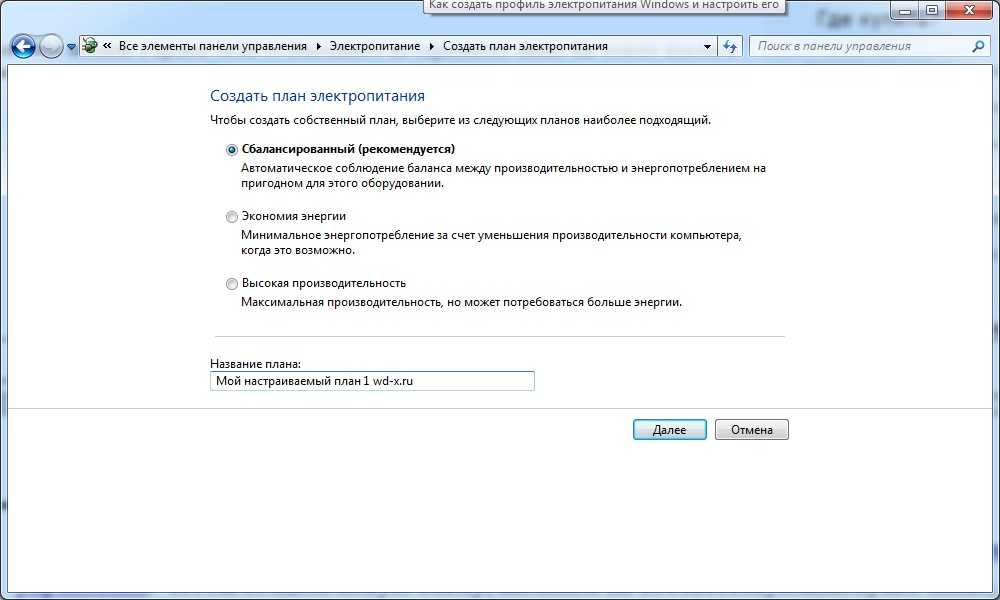
Подтвердите удаление, нажав ОК или Удалить в диалоговом окне подтверждения.
Если план электропитания по умолчанию нельзя удалить, выберите другой план и повторите попытку.
Перезагрузите компьютер, чтобы изменения вступили в силу.

Нужно ли включать высокую производительность

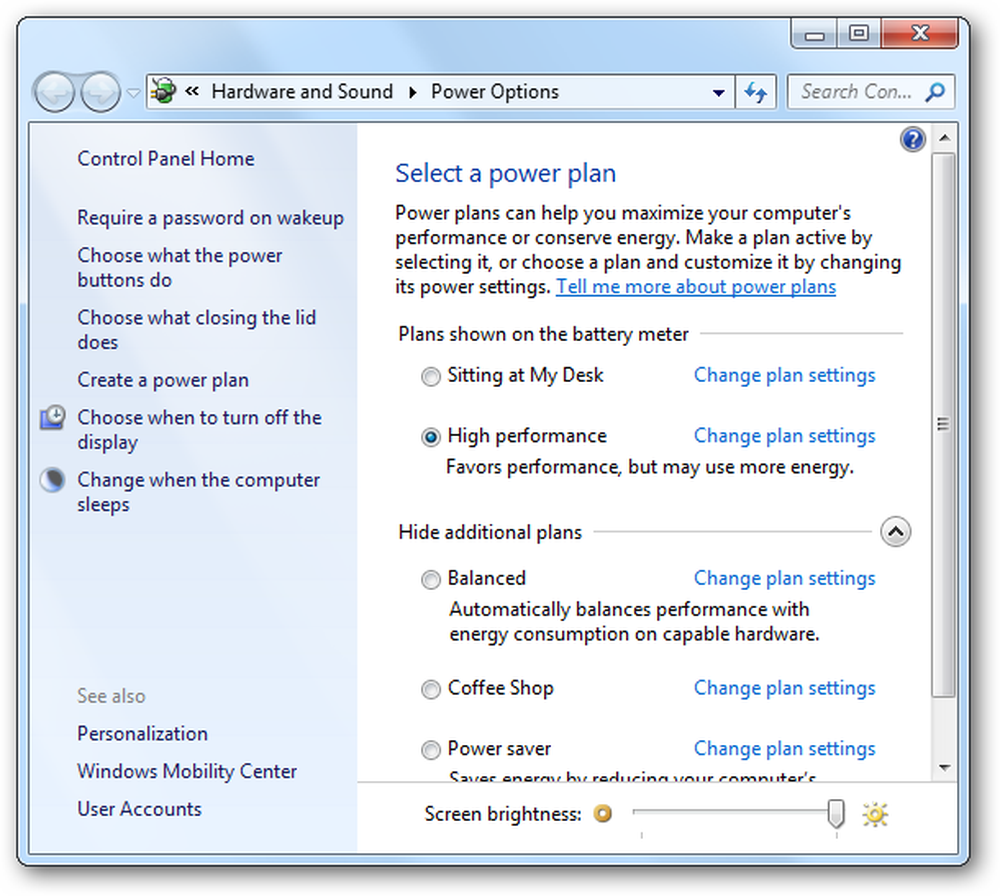
Проверьте, что удаленный план не отображается в списке доступных планов электропитания.
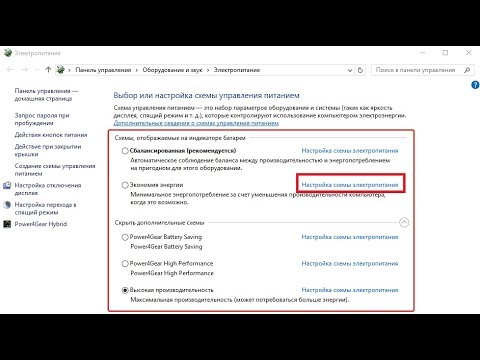
Какая схема электропитания Windows лучше

Если возникают проблемы с удалением, убедитесь, что вы обладаете правами администратора на компьютере.